在编程中客户经常提出数据导出方面的需求,比如需要把程序的数据导出为常用的excel表格方式,如果使用通常的导出方式需要编辑非常复杂的代码。下面小编就介绍一种使用控件导出的较为简便的方法:
[源文件的下载地址请参照结尾的注意事项.]
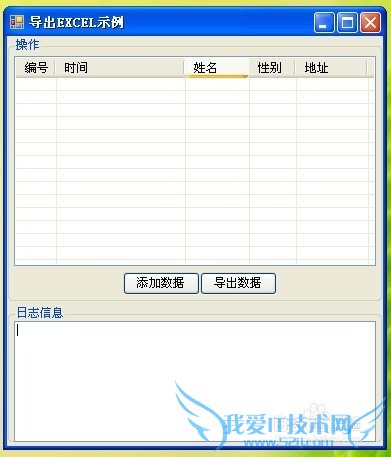
前期准备工作(包括相关工具或所使用的原料等)
Microsoft Visual Studio 2010编辑代码
打开Microsoft Visual Studio 2010, 新建名字为【导出excel】的程序。
在程序界面上放置合适的控件:包括,
日志输出文本框控件;
用于显示原始表格数据的listview控件;
2个控制按钮,分别是【添加数据】和【导出数据】。
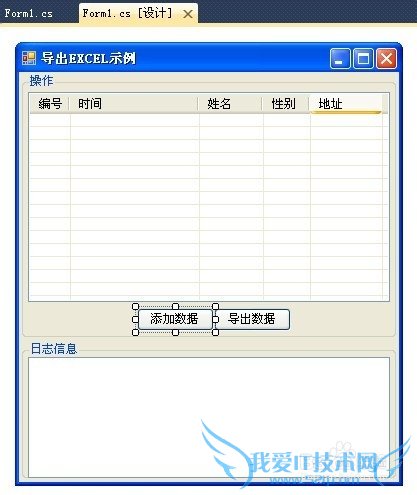
因为是使用第三方dll控件进行表格导出的,所以需要添加新的引用。
在【资源管理器】中的【引用】位置点击右键,选择【添加引用】。

在【浏览】中选择目标dll文件,点击【确认】。
(该dll文件可以在经验结尾的网盘地址中下载)。
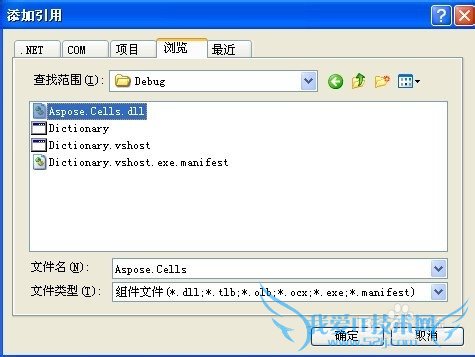
添加完成后,可以在【引用】列表中看到新增的dll文件。
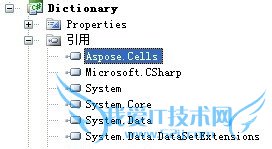
在代码的using中添加新增的引用。
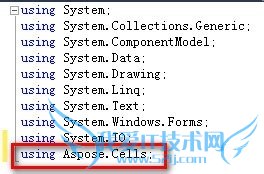
添加按钮【导出数据】的代码
使用方法ReportToExcel完成导出工作。
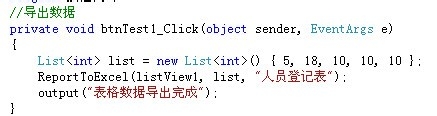
添加按钮【添加数据】的代码
先清空listview控件的内容,再通过方法addData添加一些测试内容。
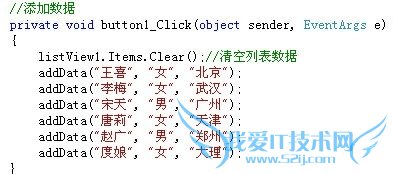
编辑方法addData
将传递过来的测试数据逐一添加到listview表格中。
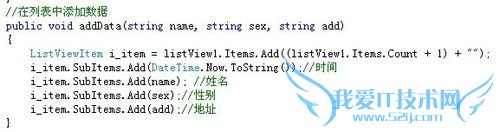
设置日志输出方法output
在文本框中输出过程日志。
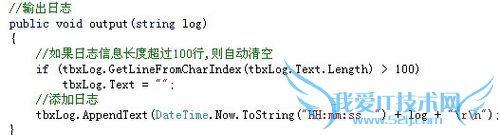
设置方法ReportToExcel的代码
获取用户选择的excel文件名称;
获取保存路径;
定义并获取导出的数据源;
合并第一行单元格;
设置行高;
设置字体样式;
给单元格关联样式;
设置Execl列名;
设置单元格内容;
设置列宽;
保存excel表格。
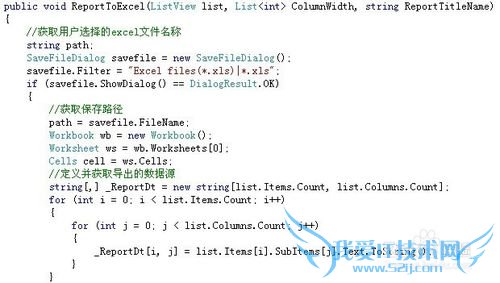
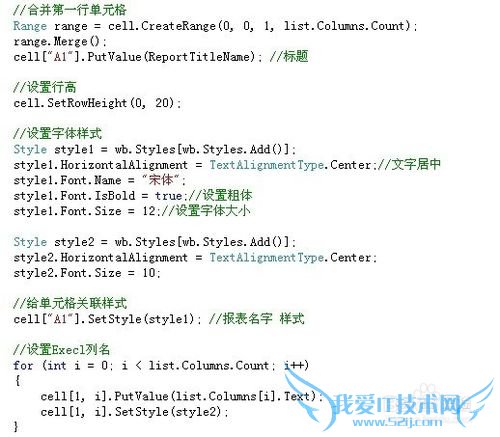
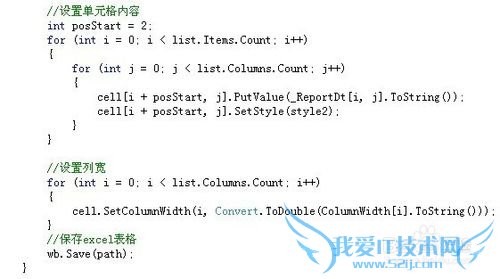
生成exe文件进行测试
生成exe文件进行测试
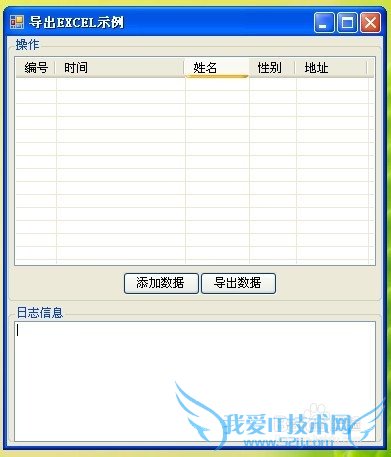
点击【添加数据】,在listview控件中会显示添加的几行数据。
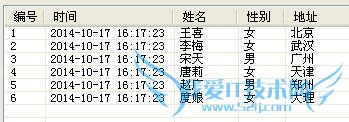
点击【导出数据】,在弹出的【另存为】框中设置目标文件名。
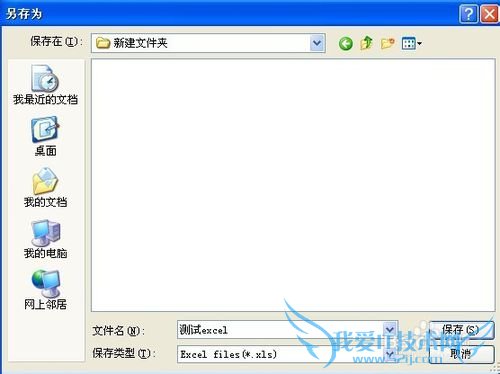
稍等几秒,日志提示导出完成。

到目标导出路径查看导出的excel文件,就可以看到导出的数据了。
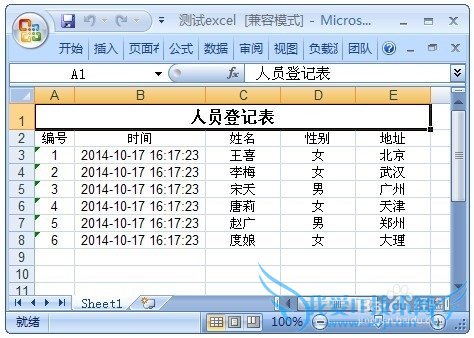
注意事项
本经验中使用的例子请到百度网盘地址 http://pan.baidu.com/s/1fHajW 下载。经验内容仅供参考,如果您需解决具体问题(尤其法律、医学等领域),建议您详细咨询相关领域专业人士。作者声明:本文系本人依照真实经历原创,未经许可,谢绝转载。- 评论列表(网友评论仅供网友表达个人看法,并不表明本站同意其观点或证实其描述)
-
